こんにちは、在宅ワーカーのgyaoです。
急速に拡大しているWeb会議システムのZoom(ズーム)ですが、様々な機能があるため全てを使いこなせていない方も多いかもしれません。
本日はZoomでビデオオフの時に画像を表示する方法を解説します。
Zooomのビデオオフ時の初期設定
Zoomではビデオのオン・オフ、マイクのオン・オフを切り替える事ができます。
今日は顔を出して話したくない、という時や自宅の生活音が気になる時など、スイッチひとつでオンオフを切り替えられるのはとても便利です。
ちなみに、ビデオをオフにした時に表示されるのは「黒バックに表示名」という画像です。

このデフォルト設定はプライベートでもビジネスでも違和感なく使えて、使っている人も多いです。
Zoomのビデオオフ時の画像を変更する方法
Zoomのビデオオフ時の画像を変更する方法は簡単です。
ブラウザよりZoomにログインし、プロフィール→アイコンの下の「変更する」から画像を変更できます。
注意点としては、画像は正方形に切り取らなければいけない点です。
長方形の画像だと一部を切り取って正方形にする必要があるため、画像や人物のバランスが悪くなってしまう場合があります。
また、実際にZoom中に画像が表示される時は、左右に黒帯が入るということも注意です。
Zoomで自分が表示される画面って横長の長方形ですよね。そこに正方形のプロフィール画像を重ねるので、左右は黒く残ることになります。
最終的に表示されるバランスが気になる方は一度Zoomミーティングを開催して確認しておくとよいでしょう。
Zoomのビデオオフ時に表示する画像の種類
さて、実際皆さんはどんな画像をビデオオフ時に表示しているのでしょう。
私のまわりだと、会社のロゴと自分の写真が半々くらいです。
SNSのように、ペットの写真や景色の写真にしている人はあまり見かけません。
Zoomはビジネスで使う場面が多く、毎回プロフィール画像を変更するのは面倒なため無難でビジネスにも使える画像にしている人がほとんどです。
会社のロゴにすることで会社の知名度アップやロゴを覚えてもらいやすくなります。
また、自分の顔を表示させることで顔を覚えてもらいやすくなるかもしれません。

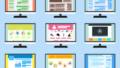

コメント